PS怎样精修女士精致吊坠发布时间:2019年10月30日 10:03
1、【打开】PS软件,【打开】案例文档。具体显示如图示。

2、使用【钢笔工具】勾选钻石区域路径【建立选区】,按【Ctrl+J】复制图层。【拖入】准备好的钻石,调整大小排列至钻石上方合适的位置,按Alt键单击图层【创建剪切图层】。具体效果如图示。
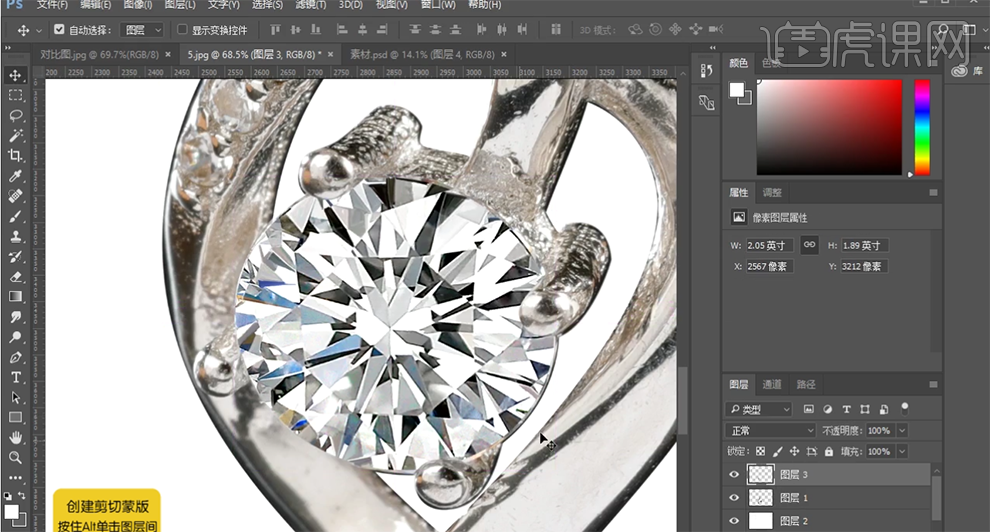
3、【新建】图层,使用【钢笔工具】勾选钻石边角银色区域路径【建立选区】,使用【吸管工具】吸取银色,【填充】选区。具体效果如图示。
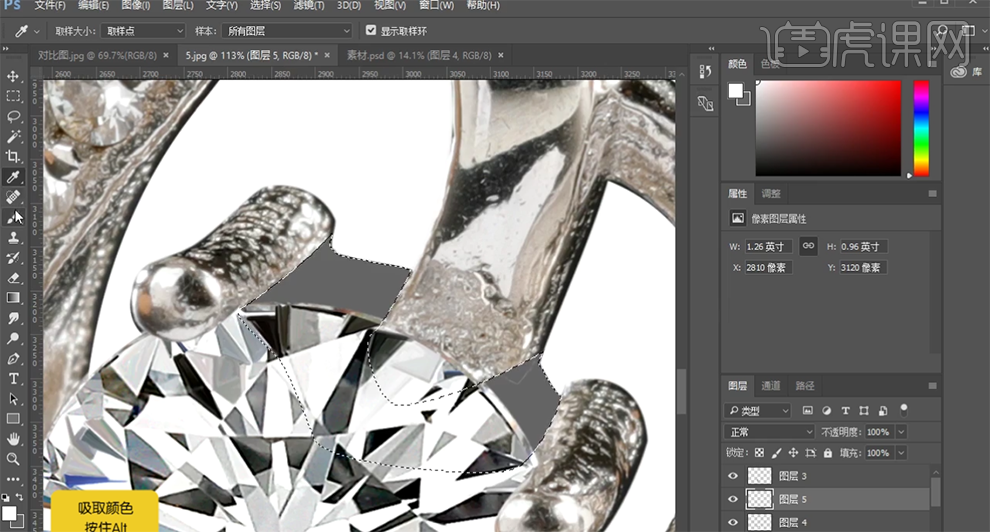
4、按【Shift+F6】羽化选区合适的大小,使用【画笔工具】根据银饰光影规律,调整画笔属性和大小,选择合适的高光颜色,涂抹选区高光细节。具体效果如图示。
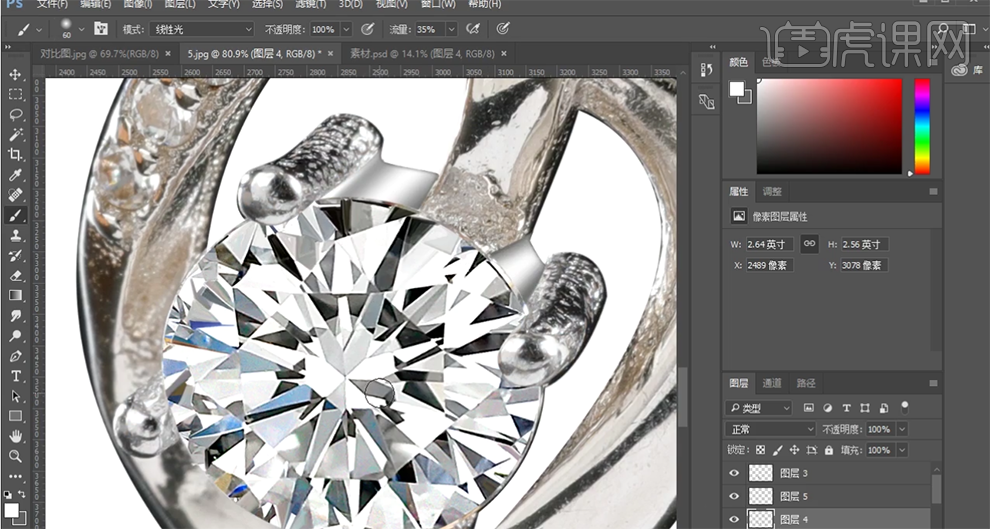
5、【拖入】准备好的钻石周边的银色装饰素材,调整大小,根据透视规律调整合适的透视效果排列至对应的位置。【新建】图层,使用相同的方法,根据产品结构,使用【钢笔工具】勾选钻石相连的银色区域路径【建立选区】,使用【画笔工具】根据光影规律涂抹明暗细节。具体效果如图示。
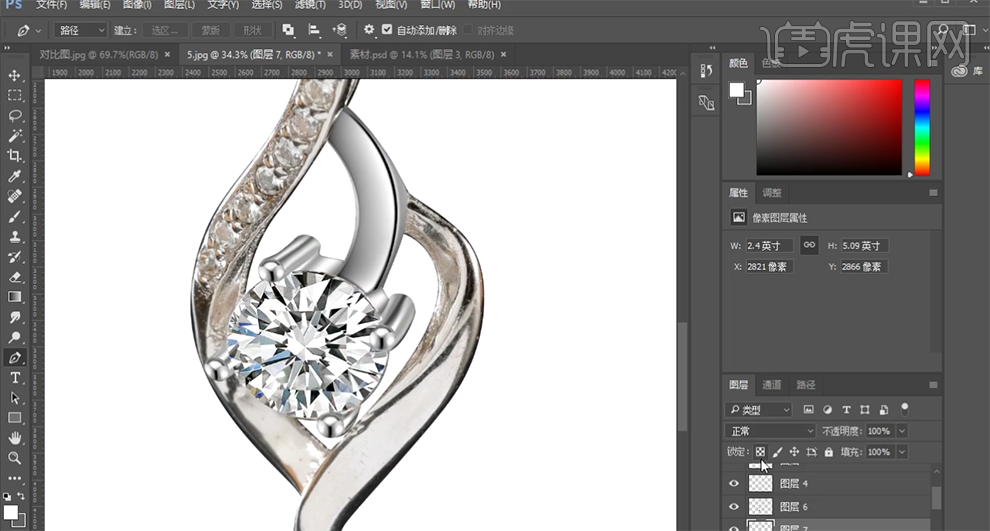
6、使用相同的方法涂抹银饰其他的区域,根据光影规律,使用画笔工具涂抹高光细节。按Ctrl单击图层【载入选区】,按【Ctrl+Shift】单击相连的图层添加选区,按【Ctrl+Alt】单击不需要的图层减去多余的选区,移动选区至合适的位置,【新建】图层,使用【画笔工具】涂抹银饰内侧阴影。具体效果如图示。
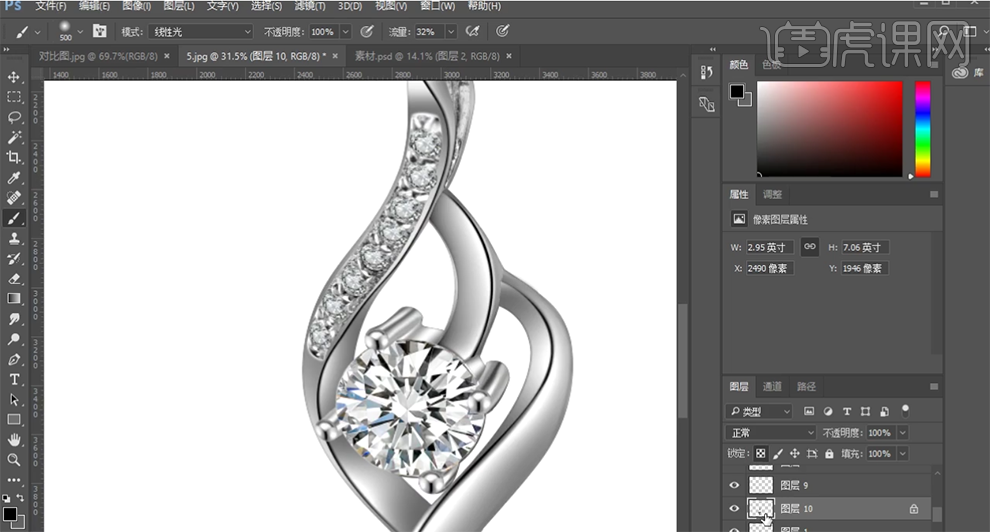
7、【选择】调整区域图层,按【Ctrl+L】打开色阶,根据整体光影效果,调整参数至合适的效果。【选择】关联图层,按【Ctrl+G】编组。【新建】色彩平衡图层,选择【中间调】,具体参数如图示。具体效果如图示。
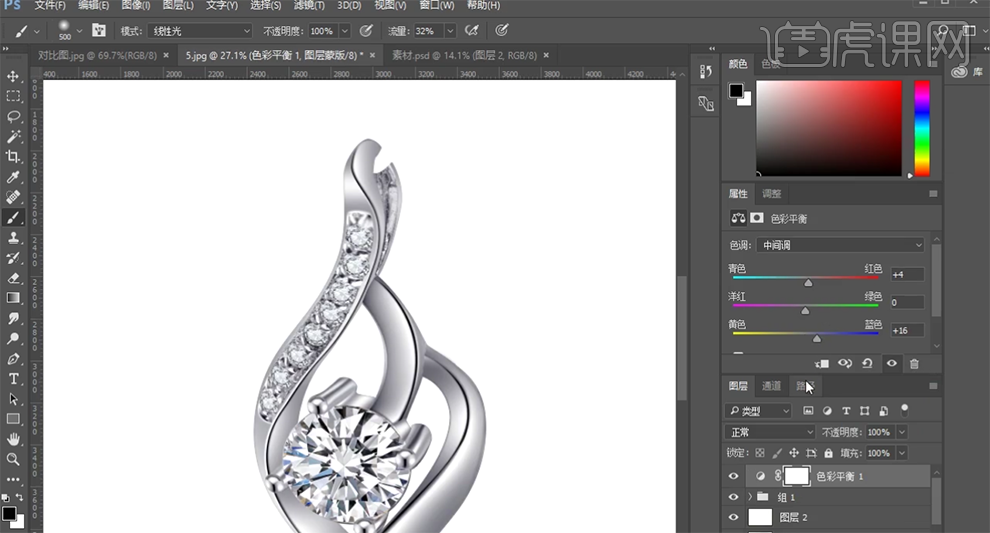
8、按Alt键单击图组【创建剪切图层】,【新建】色阶图层,单击【剪切图层】,具体参数如图示。具体效果如图示。
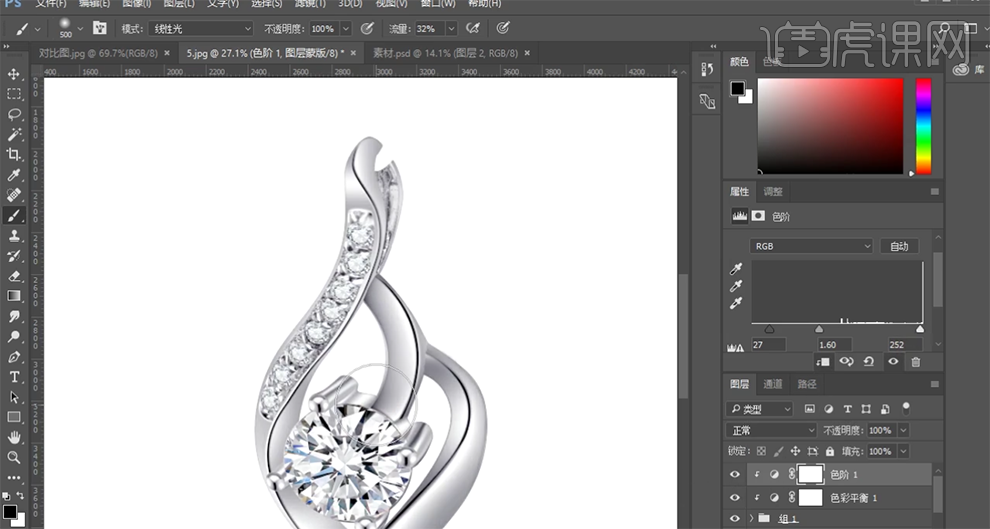
9、【拖入】准备好的链条素材,调整大小排列至合适的位置。【新建】图层,使用【仿制图章工具】修复细节。具体效果如图示。

10、【选择】关联图层,按【Ctrl+E】合并图层。【拖入】准备好的背景素材,调整大小排列至合适的位置,调整图层顺序。具体效果如图示。

11、调整画面整体细节,最终效果如图示。














